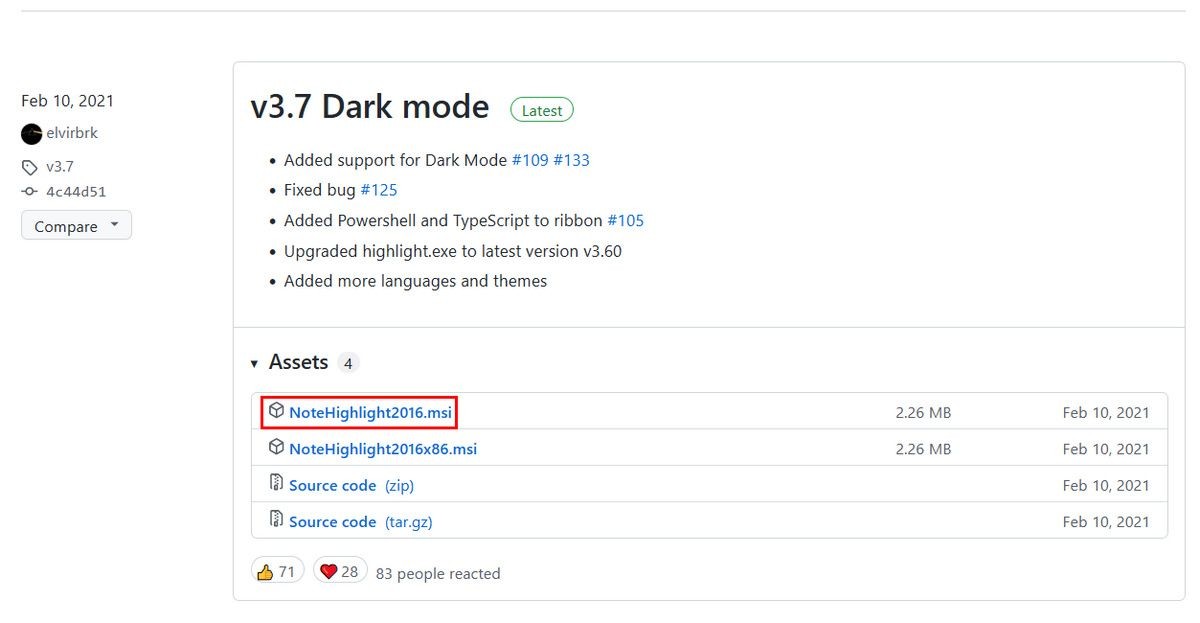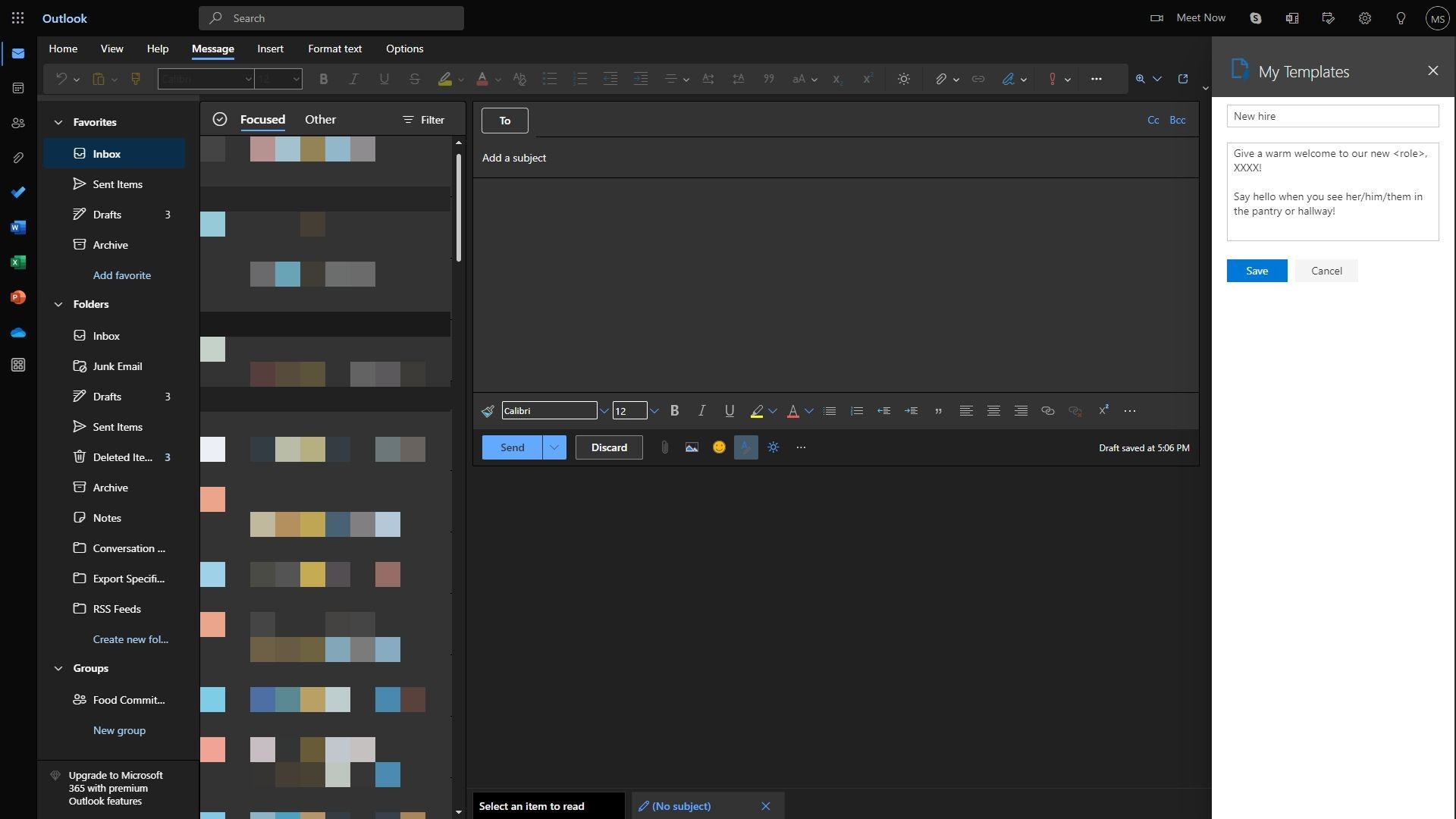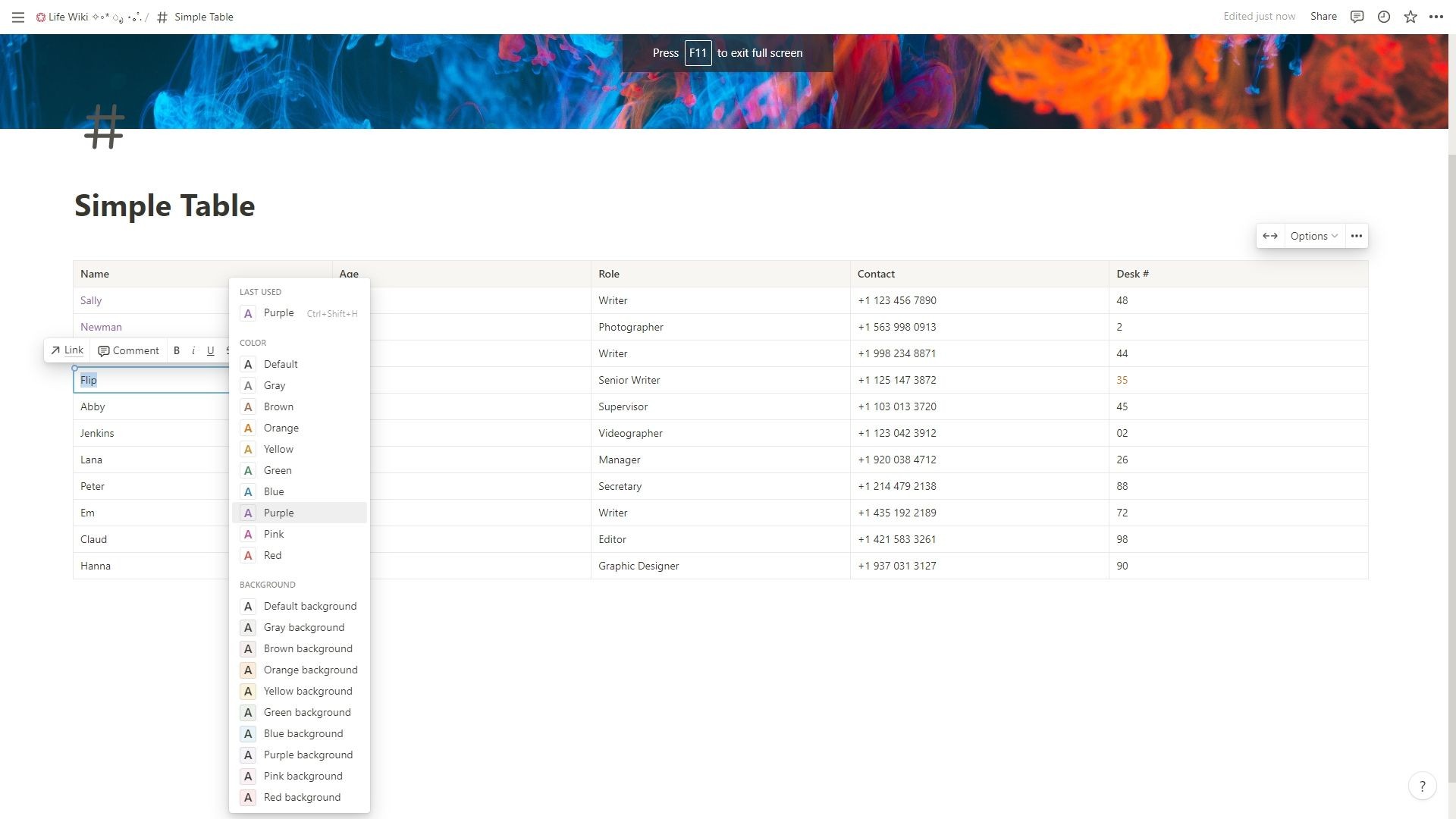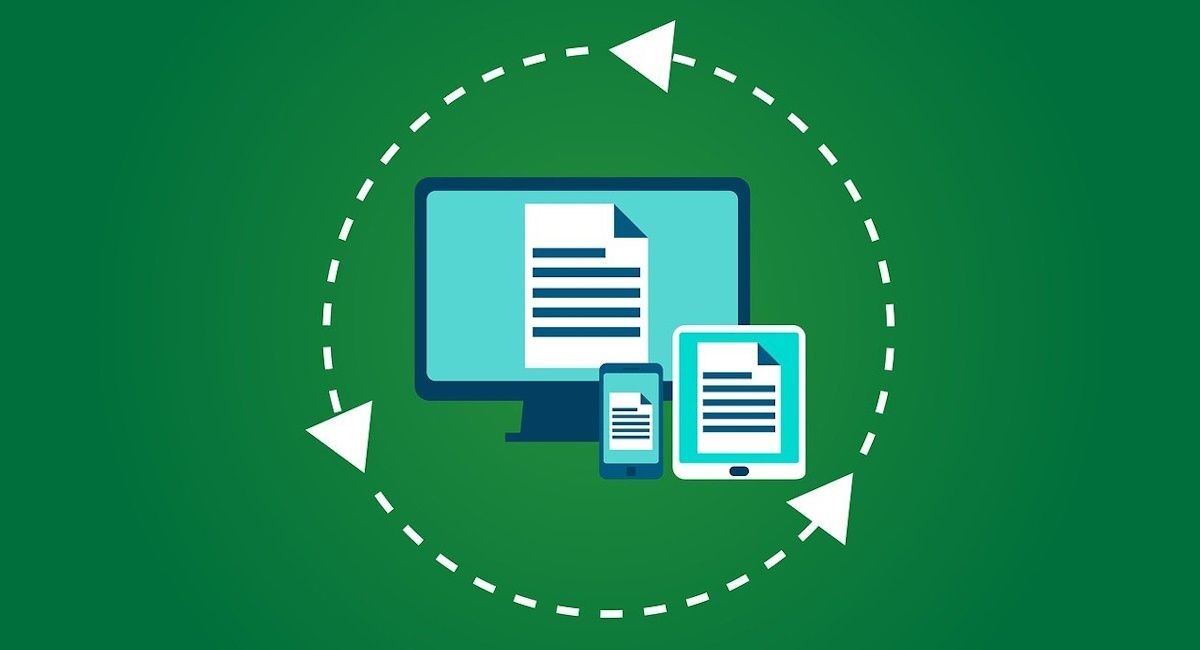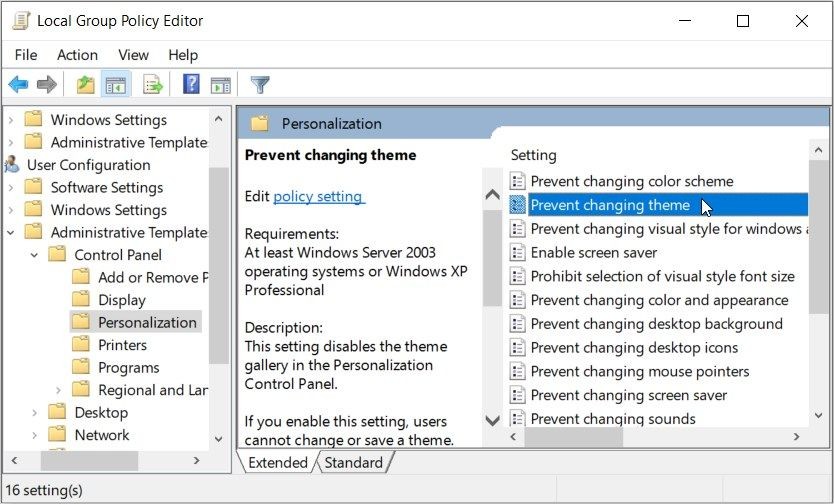Contents
- Microsoft Copilot Là Gì?
- Cách Truy Cập Microsoft Copilot
- Truy Cập Microsoft Copilot Trên Windows 11
- Truy Cập Microsoft Copilot Trên Edge
- Truy Cập Microsoft Copilot Trên Web
- Truy Cập Microsoft Copilot Trong Microsoft 365 (Office)
- Các Phong Cách Đối Thoại Của Copilot
- Cách Sử Dụng Microsoft Copilot
- Thực Hiện Nghiên Cứu Với Copilot
- Tạo Hình Ảnh Với DALL-E 3
- Yêu Cầu Copilot Viết Mã Cho Bạn
- Sử Dụng Tích Hợp Của Copilot Với Microsoft Office
- Kết Luận
Microsoft Copilot là một trợ lý AI đang được triển khai trên các hệ điều hành và ứng dụng của Microsoft. Từ Windows 11 đến Microsoft Office và Microsoft Edge, Copilot mang đến nhiều tính năng hữu ích giúp người dùng tối ưu hóa hiệu quả công việc. Bài viết này sẽ giúp bạn hiểu rõ hơn về Microsoft Copilot và cách sử dụng nó hiệu quả nhất.
Microsoft Copilot Là Gì?
Microsoft Copilot là một trợ lý dựa trên trí tuệ nhân tạo (AI) mà Microsoft đang tích hợp vào các hệ điều hành và ứng dụng của mình. Tùy thuộc vào ứng dụng mà bạn sử dụng, Copilot sẽ thực hiện các nhiệm vụ khác nhau. Ví dụ, khi bạn sử dụng nó qua trình duyệt, Copilot hoạt động tương tự như ChatGPT. Trên Windows 11, bạn có thể sử dụng Copilot để chuyển đổi chế độ tối hoặc bắt đầu một phiên hoạt động. Trong Microsoft Edge, bạn có thể yêu cầu Copilot tóm tắt trang web mà bạn đang xem.
Trong các ứng dụng Office, Copilot cũng thể hiện sự đa dạng trong chức năng của mình. Trên Word, nó có thể tạo ra các bản nháp AI; trên PowerPoint, bạn có thể yêu cầu nó tóm tắt bài thuyết trình của mình.
Cách Truy Cập Microsoft Copilot
Cách truy cập Microsoft Copilot khác nhau tùy thuộc vào ứng dụng bạn sử dụng. Dưới đây là hướng dẫn chi tiết cho từng nền tảng:
Truy Cập Microsoft Copilot Trên Windows 11
Để truy cập Copilot trên Windows 11, bạn cần cập nhật hệ điều hành của mình lên phiên bản Windows 11 23H2 hoặc mới hơn. Bạn có thể kiểm tra phiên bản Windows 11 của mình tại đây. Sau khi cập nhật, bạn có thể mở Copilot bằng cách nhấn tổ hợp phím Win + C hoặc nhấp vào biểu tượng Copilot trên thanh tác vụ.
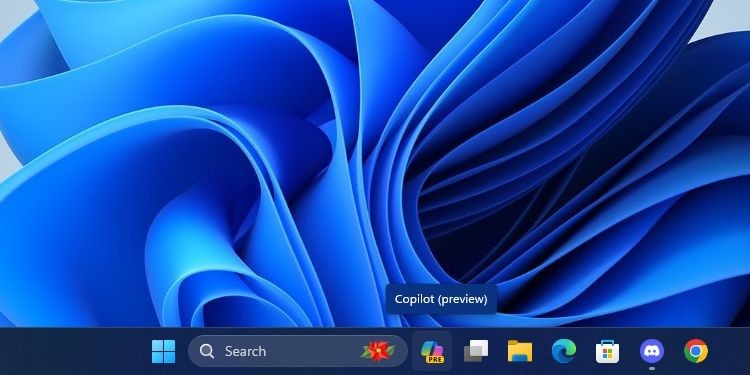 Biểu tượng Copilot trên thanh tác vụ
Biểu tượng Copilot trên thanh tác vụ
Nếu bạn không thấy biểu tượng này, hãy nhấp chuột phải vào thanh tác vụ, chọn Cài đặt thanh tác vụ, sau đó kích hoạt Copilot.
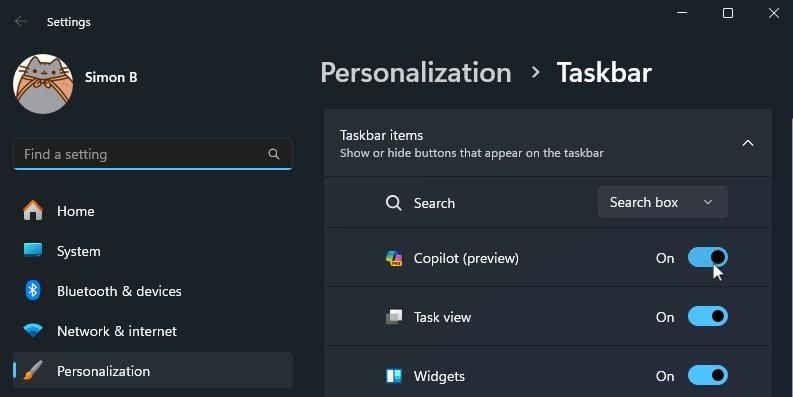 Kích hoạt biểu tượng Copilot trên thanh tác vụ
Kích hoạt biểu tượng Copilot trên thanh tác vụ
Truy Cập Microsoft Copilot Trên Edge
Nếu bạn không sử dụng Windows 11, bạn vẫn có thể sử dụng Copilot qua Microsoft Edge. Mở Edge, sau đó tìm thanh bên phải. Nhấp vào biểu tượng Copilot ở đầu thanh bên. Nếu không thấy, bạn có thể sử dụng tổ hợp phím Ctrl + Shift + Dấu chấm.
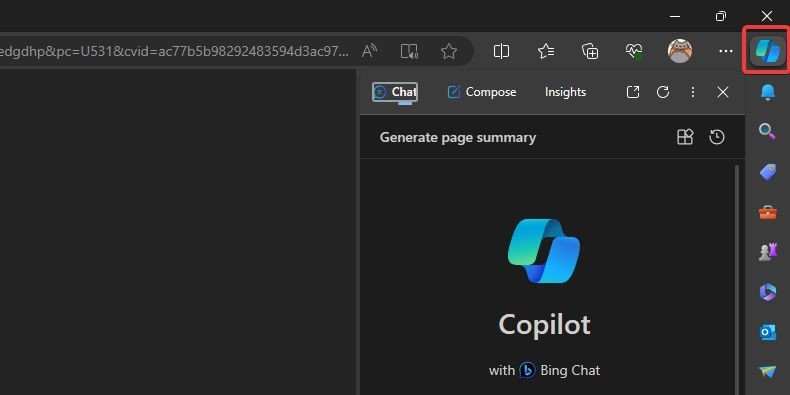 Biểu tượng Copilot trong Microsoft Edge
Biểu tượng Copilot trong Microsoft Edge
Truy Cập Microsoft Copilot Trên Web
Nếu bạn không có Windows 11 hoặc Edge, bạn vẫn có thể sử dụng Copilot trên web bằng cách truy cập copilot.microsoft.com. Lưu ý rằng nếu bạn truy cập Bing và cố gắng mở Bing Chat, nó sẽ mở Copilot thay vì Bing Chat vì Microsoft đã đổi tên Bing Chat thành Copilot.
Truy Cập Microsoft Copilot Trong Microsoft 365 (Office)
Để mở Copilot trong Microsoft 365, bạn cần một gói đăng ký Microsoft 365 đang hoạt động. Cách mở Copilot sẽ khác nhau tùy thuộc vào ứng dụng bạn đang sử dụng. Một số ứng dụng sẽ tự động mở Copilot khi bạn khởi động, ví dụ như khi bạn mở một tài liệu mới trên Word, Copilot sẽ xuất hiện và hỏi bạn có muốn tạo một bản nháp không. Trong các ứng dụng khác, bạn cần tìm Copilot trong thanh công cụ.
Các Phong Cách Đối Thoại Của Copilot
Khi bạn mở Copilot trong các ứng dụng khác ngoài Office, nó sẽ hỏi bạn muốn sử dụng phong cách đối thoại nào. Có ba lựa chọn phong cách đối thoại:
- Chính Xác Hơn: Phong cách này làm cho Copilot nói chuyện một cách chuyên nghiệp và rõ ràng, không quá thân thiện. Khi yêu cầu Copilot dạy về mèo ở chế độ này, nó sẽ cung cấp thông tin chi tiết dưới dạng danh sách điểm.
- Cân Bằng Hơn: Phong cách này làm cho Copilot thân thiện hơn một chút nhưng vẫn cung cấp thông tin rõ ràng và súc tích. Khi yêu cầu Copilot dạy về mèo ở chế độ này, nó sẽ liệt kê một số sự kiện khoa học và thêm vào một số sự kiện thú vị ở cuối.
- Sáng Tạo Hơn: Phong cách này cho phép Copilot nói chuyện một cách tự do và sáng tạo hơn. Khi yêu cầu Copilot dạy về mèo, nó sẽ cung cấp các sự kiện cơ bản và sau đó bày tỏ rằng mèo là “những con vật tuyệt vời” và con người nên chăm sóc chúng tốt hơn.
Phong cách đối thoại không ảnh hưởng đến chất lượng thông tin mà Copilot cung cấp, vì vậy bạn có thể chọn phong cách phù hợp nhất với mình.
Cách Sử Dụng Microsoft Copilot
Sau khi đã mở Copilot, bạn có thể bắt đầu sử dụng nó cho nhiều mục đích khác nhau:
Thực Hiện Nghiên Cứu Với Copilot
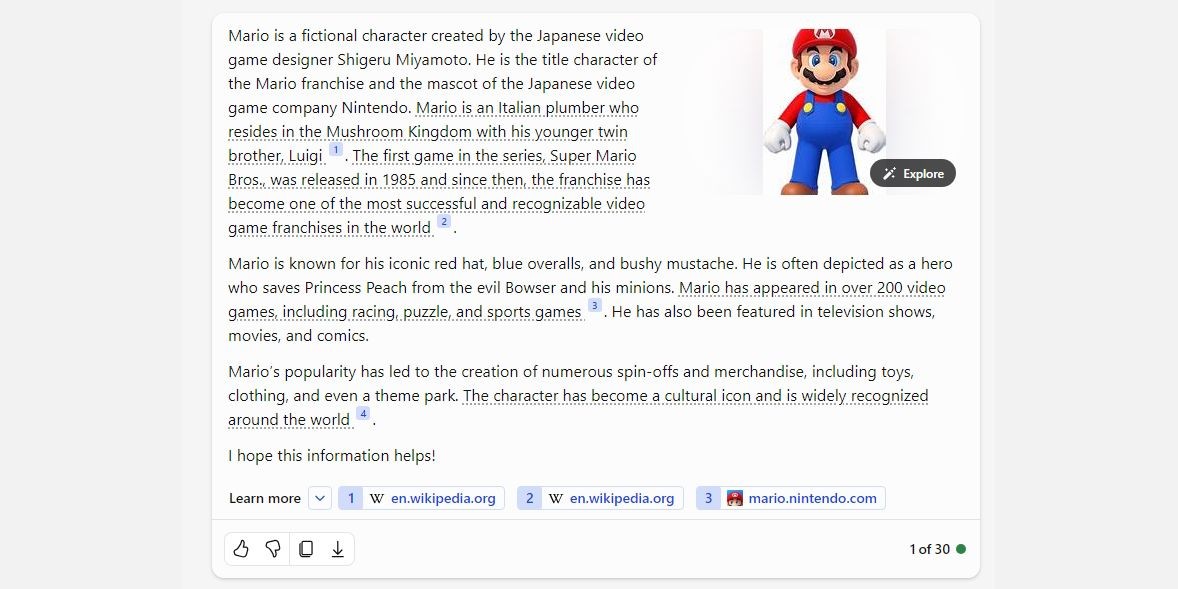 Ví dụ về Copilot trích dẫn nguồn
Ví dụ về Copilot trích dẫn nguồn
Một điểm mạnh của Copilot so với các mô hình AI khác là khả năng trích dẫn nguồn. Điều này không chỉ giúp bạn kiểm chứng thông tin mà còn cho phép bạn sử dụng các nguồn này trong nghiên cứu của mình. Khi bạn hỏi Copilot về một chủ đề cụ thể, nó sẽ đánh dấu các câu trả lời và cung cấp liên kết nguồn ở cuối.
Tạo Hình Ảnh Với DALL-E 3
Nếu bạn muốn tạo hình ảnh miễn phí, Copilot là một lựa chọn tuyệt vời. Copilot hỗ trợ trình tạo hình ảnh mạnh mẽ DALL-E 3; chỉ cần yêu cầu nó vẽ một cái gì đó cho bạn. Nếu kết quả không làm bạn hài lòng, bạn có thể hướng dẫn Copilot qua các gợi ý khác để có được bức tranh tốt nhất.
Yêu Cầu Copilot Viết Mã Cho Bạn
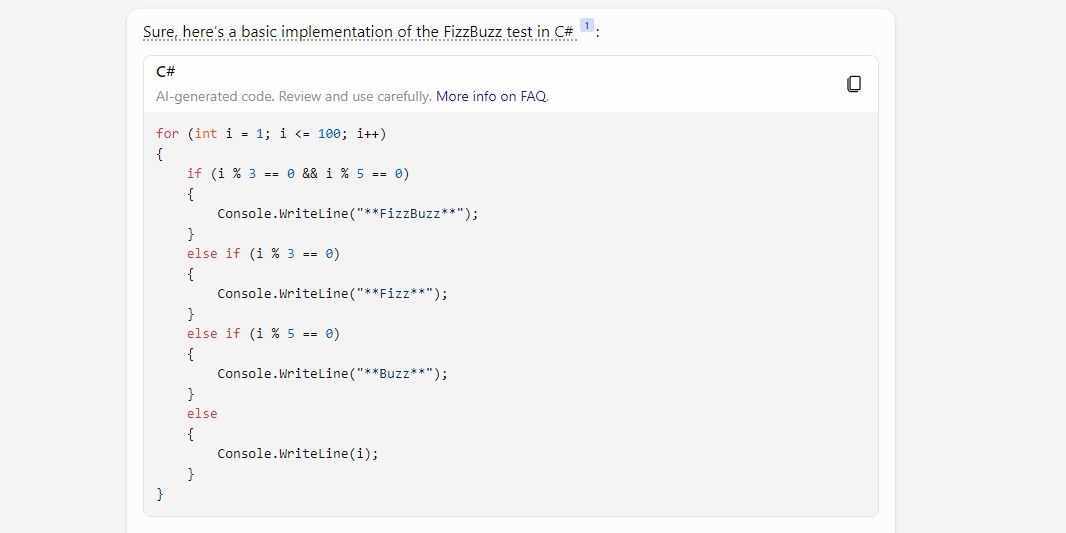 Copilot tạo bài kiểm tra FizzBuzz bằng C#
Copilot tạo bài kiểm tra FizzBuzz bằng C#
Nếu bạn gặp khó khăn trong dự án lập trình tiếp theo, hãy để Copilot thử. Bạn có thể yêu cầu nó viết mã cho một chức năng cụ thể hoặc yêu cầu nó giải thích tại sao một đoạn mã của bạn không hoạt động. Copilot hỗ trợ tất cả các ngôn ngữ lập trình chính, vì vậy hãy thử nếu bạn gặp khó khăn trong việc viết mã.
Sử Dụng Tích Hợp Của Copilot Với Microsoft Office
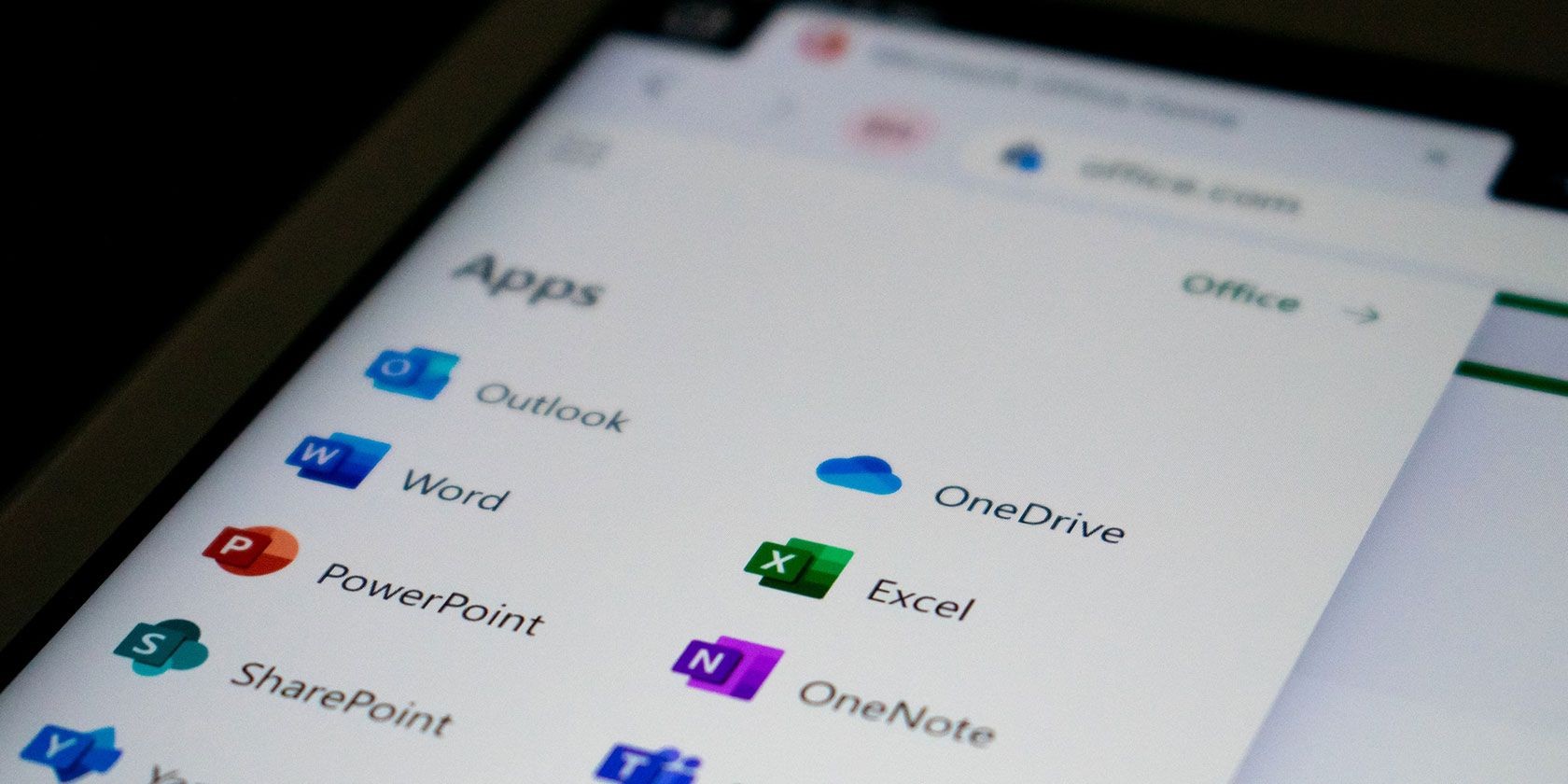 Cận cảnh các biểu tượng Microsoft Office
Cận cảnh các biểu tượng Microsoft Office
Khi sử dụng Copilot trên Microsoft Office, bạn có thể thử nhiều hành động khác nhau tùy thuộc vào ứng dụng bạn đang mở:
- Microsoft Word: Copilot có thể tạo bản nháp đầu tiên cho bạn dựa trên một gợi ý. Nhờ Microsoft Graph ở phía sau, Copilot có thể bao gồm nội dung từ các tài liệu hợp tác trong tổ chức. Nó thậm chí còn có thể điều chỉnh tài liệu để nghe chuyên nghiệp hoặc thân thiện hơn.
- Microsoft Excel: Copilot có thể làm việc với các gợi ý ngôn ngữ tự nhiên để cung cấp các câu trả lời mà trước đây cần các công thức phức tạp. Bạn có thể yêu cầu nó hiển thị các biểu đồ, dự báo và khuyến nghị khác nhau mà không cần thay đổi bảng tính.
- Microsoft PowerPoint: Copilot có thể sử dụng dàn ý của bạn hoặc một tài liệu Word để tự động tạo bộ trình chiếu. Với các lệnh cơ bản, bạn có thể đơn giản hóa các bài thuyết trình dài.
- Microsoft Outlook: Ngoài việc trả lời nhanh các email thường ngày, Copilot có thể lấy thông tin từ các chuỗi email và nội dung trên Microsoft 365. Copilot cũng cho phép bạn điều chỉnh giọng điệu và độ dài của các phản hồi.
- Microsoft Teams: Copilot có thể thiết lập chương trình nghị sự và lịch trình cuộc họp. Nhưng nó cũng là một công cụ ra quyết định hiệu quả vì chatbot có thể liệt kê ưu và nhược điểm của bất kỳ cuộc thảo luận nào và đề xuất các bước tiếp theo.
- Business Chat: Dịch vụ mới này khai thác lịch, email, trò chuyện, tài liệu, cuộc họp và danh bạ của bạn. Bạn có thể tăng cường sự hợp tác bằng cách sử dụng nó như một giải pháp một cửa sổ cho các truy vấn của bạn về dự án và kế hoạch.
Nếu bạn sử dụng bất kỳ ứng dụng nào trong công việc của mình, hãy thử Copilot và xem nó có thể làm gì cho bạn.
-
Microsoft Copilot có miễn phí không?
- Copilot miễn phí khi sử dụng trên web và Microsoft Edge, nhưng cần đăng ký Microsoft 365 để sử dụng trong các ứng dụng Office.
-
Copilot có thể làm gì trên Windows 11?
- Trên Windows 11, Copilot có thể chuyển đổi chế độ tối, bắt đầu phiên hoạt động và hỗ trợ nhiều tác vụ khác.
-
Làm thế nào để tạo hình ảnh với Copilot?
- Bạn có thể yêu cầu Copilot tạo hình ảnh bằng cách sử dụng DALL-E 3, chỉ cần nhập gợi ý và Copilot sẽ tạo hình ảnh cho bạn.
-
Copilot có thể giúp viết mã không?
- Có, Copilot có thể viết mã và giải thích các đoạn mã bằng nhiều ngôn ngữ lập trình khác nhau.
-
Làm thế nào để sử dụng Copilot trong Microsoft Office?
- Trong Microsoft Office, Copilot có thể tạo bản nháp, phân tích dữ liệu, tạo bộ trình chiếu và hỗ trợ nhiều tác vụ khác tùy thuộc vào ứng dụng bạn đang sử dụng.
-
Copilot có thể thay đổi giọng điệu của email không?
- Có, trong Microsoft Outlook, Copilot có thể điều chỉnh giọng điệu và độ dài của các phản hồi email.
-
Có thể sử dụng Copilot trên điện thoại không?
- Hiện tại, Copilot chủ yếu được tích hợp vào các ứng dụng và hệ điều hành của Microsoft trên máy tính, nhưng Microsoft có thể mở rộng hỗ trợ cho thiết bị di động trong tương lai.
Kết Luận
Microsoft Copilot là một công cụ mạnh mẽ và đa năng, giúp tối ưu hóa hiệu quả công việc trên nhiều nền tảng và ứng dụng khác nhau. Bằng cách hiểu rõ cách truy cập và sử dụng Copilot, bạn có thể tận dụng tối đa các tính năng của nó để cải thiện năng suất làm việc. Hãy thử Copilot ngay hôm nay và khám phá những lợi ích mà nó mang lại.
Để biết thêm nhiều mẹo và thủ thuật hữu ích, hãy truy cập Tạp Chí Mobile và Mẹo.